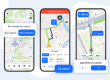Работайте на предельных скоростях дольше.
Итак, вы установили новый процессор. Теперь пришло время для более сложной части. После того, как вы завершили монтаж процессора, вы должны удостовериться, что он останется холодным с помощью одного из лучших кулеров для процессора. Если вы установите его неправильно (или не установите вовсе), ваш процессор будет греться быстрее, выходя за пределы допустимых температур, в конечном счете компьютер будет отключаться, как способ самозащиты. Итак, вы должны быть уверены, что кулер процессора установлен правильно, поэтому мы подготовили пошаговые инструкции о том, как установить кулер процессора.
Содержание статьи
1 | ОБНОВИТЕ ИЛИ НАНЕСИТЕ ТЕРМОПАСТУ
Кулер процессора не устанавливается прямо на процессор,
между ними нужен тонкий слой термопасты, который исключит любые зазоры между
крышкой процессора и базой вашего кулера. Некоторые кулеры приходят с
предварительно нанесенной термопастой, поэтому проверьте нижнюю часть кулера
или руководство, чтобы узнать состояние термопасты.
Если на кулер предварительно нанесена термопаста, вы готовы
к установке. НЕ наносите второй слой термопасты.
Если на кулере ещё нет термопасты, нанесите её на верхнюю
часть (крышку) процессора. Вам следует выдавить совсем немного пасты, хотя
существует множество разных мнений по поводу её применения. Вы можете просто
капнуть небольшую точку в центр, не больше горошины.
Другие подходы к нанесению термопасты включают в себя
нанесение линии по крышке процессора, есть вариант с нанесением пасты на ЦП с
последующим распределением с помощью кредитной карты.
Примечание. Если на процессоре осталась термопаста от
предыдущего кулера, не полагайтесь на неё. Удалите старую термопасту и нанесите
заново.
2 | УСТАНОВИТЕ КРЕПЛЕНИЕ / КРОНШТЕЙН
В зависимости от вашего кулера и материнской платы, вам
может потребоваться дополнительное оборудование для установки. Это могут быть
стойки, которые вкручиваются в корпус через материнскую плату, кронштейн,
который фиксирует кулер или, скорее всего, оба варианта. Если ваш кулер
включает эти компоненты, проверьте, какие из них подходят для вашей материнской
платы и процессора.
Если вы устанавливаете кулер для жидкой системы охлаждения,
самое время установить радиатор на корпус.
(Изображение предоставлено: Future)
3 | ПОДГОНИТЕ КУЛЕР ПРОЦЕССОРА
Возьмите кулер и пристройте его над процессором, аккуратно
выровняв винты с отверстиями (или любой другой тип разъема, используемый
кулером) материнской платы или стойками, которые вы установили ранее. Опустите
кулер на процессор. (Примечание. При подключении кулера может потребоваться
отсоединить вентиляторы от кулера, хотя это редкость).
(Изображение предоставлено: Future)
4 | УСТАНОВИТЕ КУЛЕР НА ПРОЦЕССОР
Установите кулер на ЦП, закрутите или зафиксируйте иначе
разъемы. Сначала слегка затяните крепления, затем увеличивайте напряжение с
каждым проходом, не прикладывая избыточного усилия. Не проходите по креплениям
квадратом, что может привести к неравномерному давлению на процессор и
сказаться на охлаждении. Фиксируйте противоположные крепления.
5 | УСТАНОВИТЕ ВЕНТИЛЯТОРЫ
Если вы ранее удалили вентиляторы из кулера или есть
дополнительные вентиляторы для установки, вы можете подключить их к вашему
кулеру. Способ их подключения будет зависеть от вентиляторов и вашего кулера,
поэтому обратитесь к руководству.
Если вы используете кулер для жидкой системы охлаждения,
необходимо подключить радиатор, баки с хладагентом и водяной насос.
(Изображение предоставлено: Future)
6 | ПОДКЛЮЧИТЕ ВСЁ
После того, как система собрана воедино, вы должны
убедиться, что всё работает правильно. Начиная с водяного насоса к вентиляторам
воздушного охлаждения и радиатору – все детали нуждаются в питании. В
большинстве случаев простой вентилятор воздушного охлаждения потребует
специального разъема на материнской плате (он может быть подписан так: «CPU_FAN»). Независимо от системы охлаждения,
которую вы используете, убедитесь в подключении к источнику питания.
Теперь можно запускать. Вот лучшие процессоры года.